真机演示
在墨刀中为(手机)原型文件准备了设备框,能够让文件在预览的时候更加贴近真实设备。
电脑端直接打开演示
在工作台选中文件点击「预览」或者在文件编辑区的右上角点击「预览」,即可电脑端直接进行原型演示。
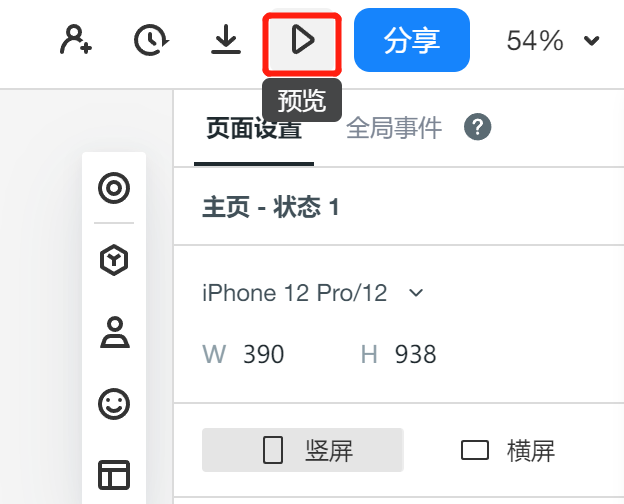
手机微信扫码打开演示
在工作台选中文件点击分享,在分享设置界面用微信扫描文件二维码即可进行原型演示。
如需把原型发给其他人预览,您可以复制文件分享链接或者保存二维码图片发送给对方。
使用墨刀手机APP打开
在应用宝(安卓设备)或Appstore(苹果设备)搜索「墨刀」,下载墨刀移动客户端,登录墨刀帐号,即可查看、演示在电脑端制作的墨刀文件。
安装到手机桌面(Android)
原型协作版(原企业版)付费用户可以使用APK导出功能,此功能可以让您把电脑端制作的原型文件以APK的形式安装到安卓设备的桌面进行预览和演示。
APK导出有2种方式:
1、在电脑端编辑区界面的顶部工具栏,点击「导出」,选择导出APK文件。
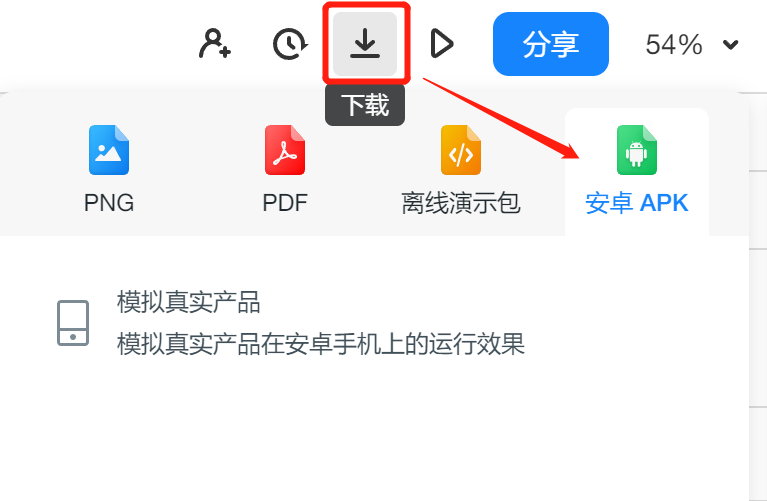
2、用手机打开原型文件分享链接,点击「安卓 APK 离线导出」。 下载完成后,点击APK文件即可像安装正常APP一样安装到桌面。
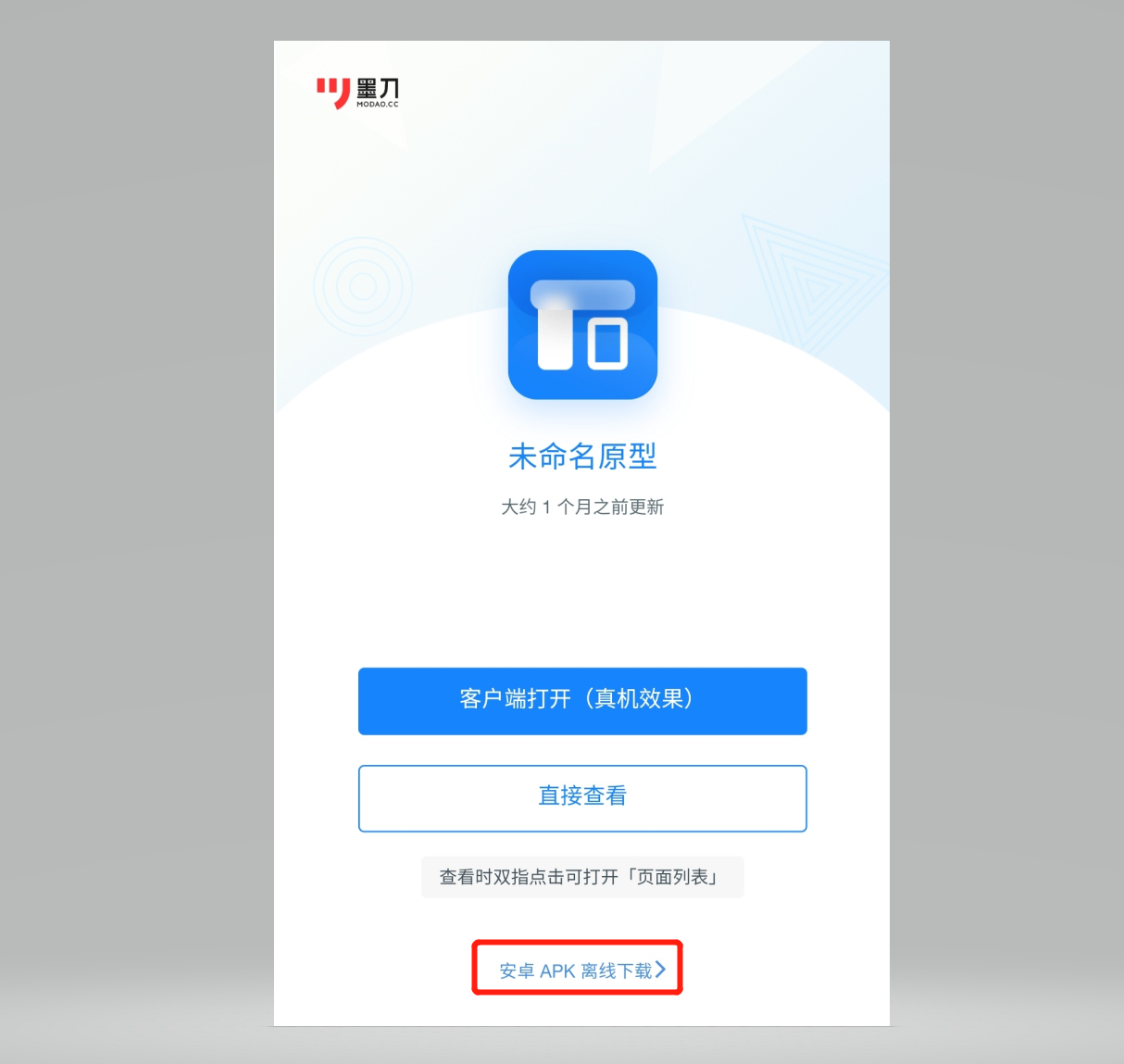
安装到手机桌面(iOS)
ios设备可以通过safari浏览器把文件安装到桌面。
具体操作如下:
1、用微信打开文件分享链接,点击「添加到主屏幕」,选择在safari中打开。
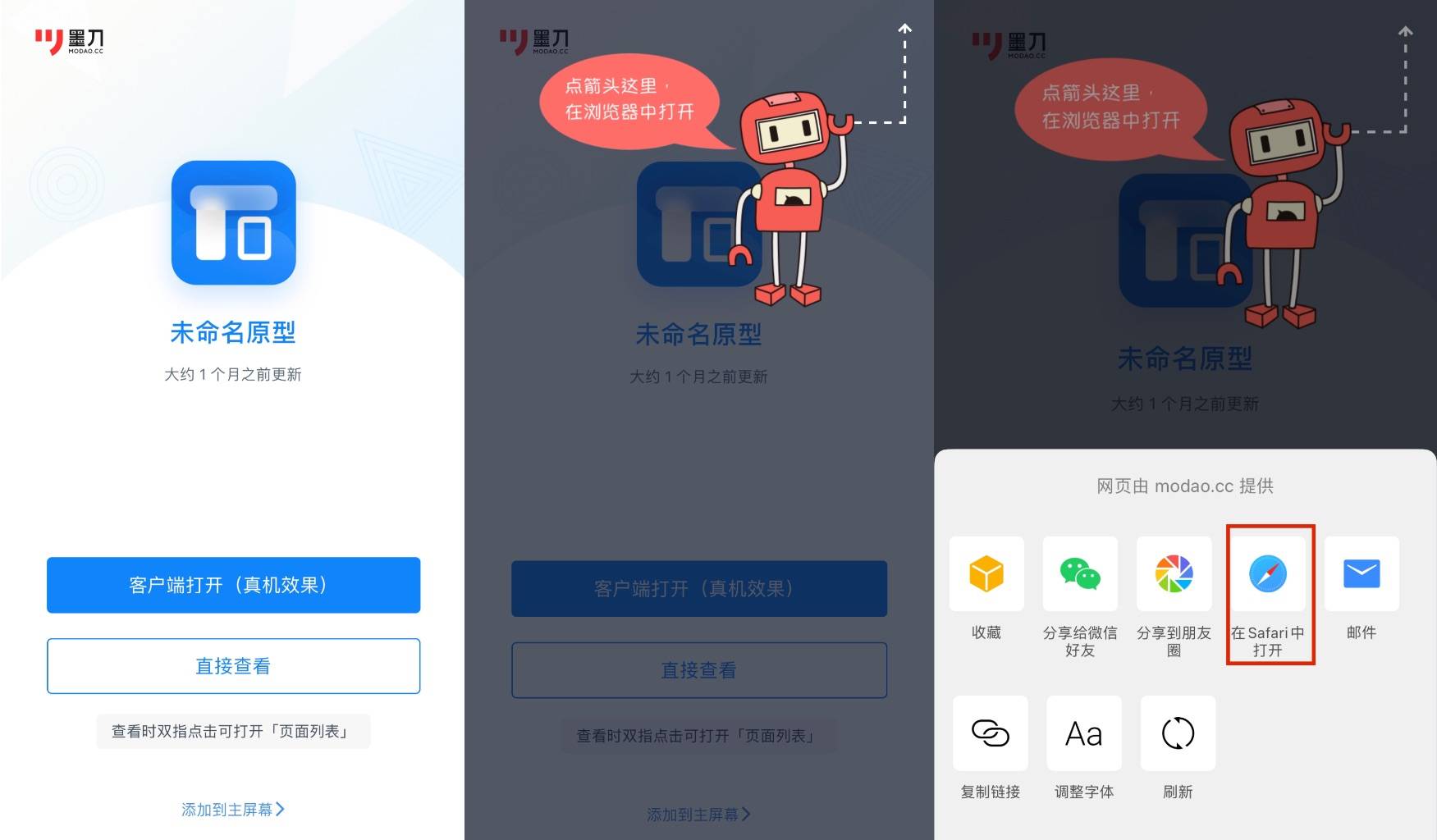
2、点击发送「选择添加到主屏幕」,点击添加。添加完成后,即可在ios设备的桌面看到这个文件。
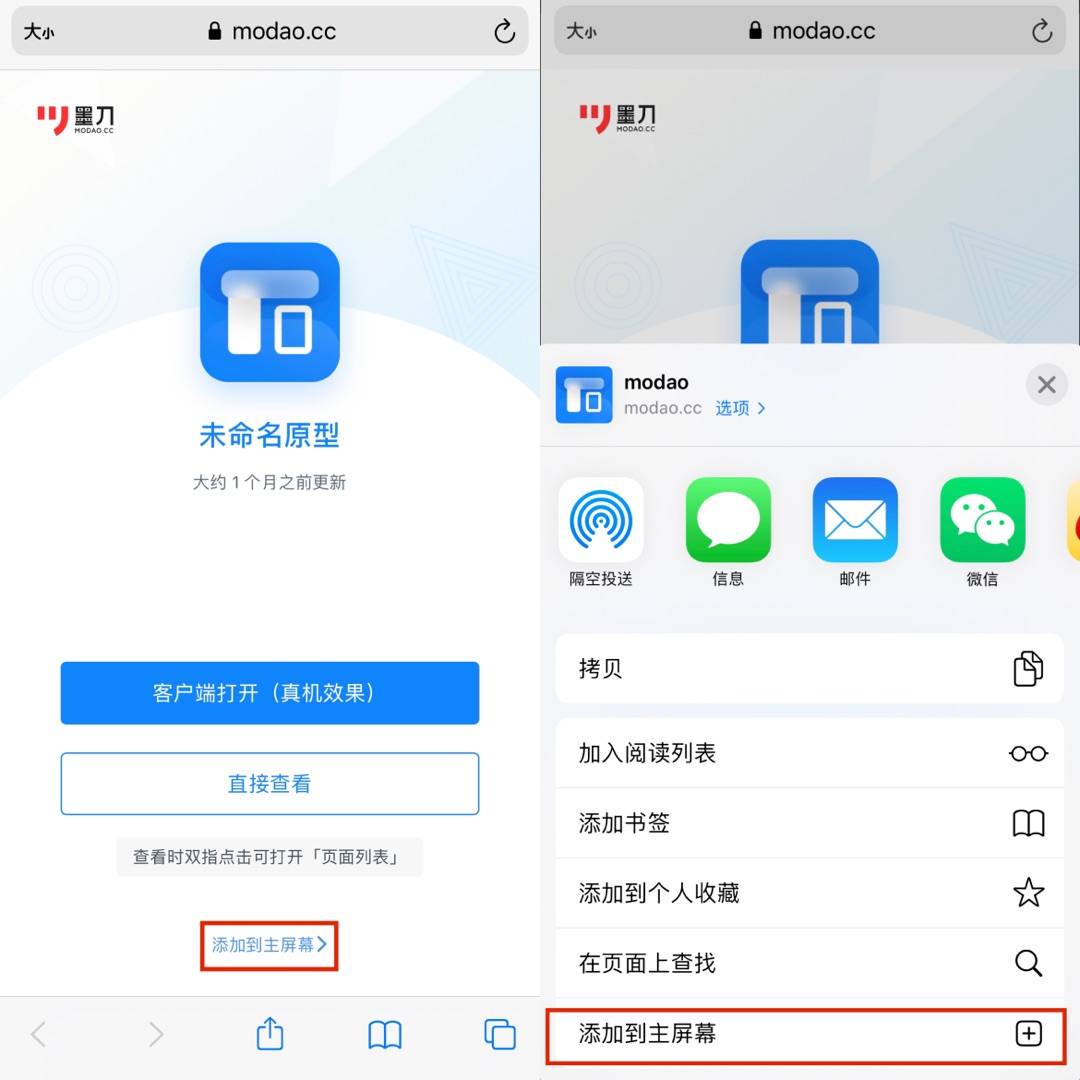
电脑端离线演示
下载HTML文件用浏览器打开,可以实现在电脑端离线演示文件的功能。HTML下载是付费功能,原型版(原个人版)付费用户和原型协作版(企业版)付费用户均可下载,免费版不支持下载。
HTML文件具体使用步骤:
1、在电脑端编辑区界面的顶部工具栏,点击「导出」,选择下载HTML文件。
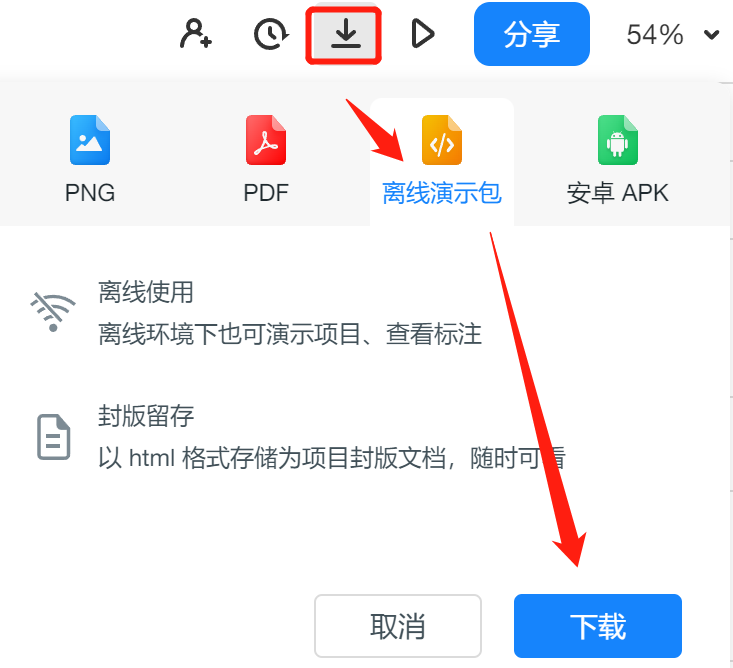
2、下载完文件,解压文件,双击用浏览器打开index文件(建议用chrome浏览器打开)
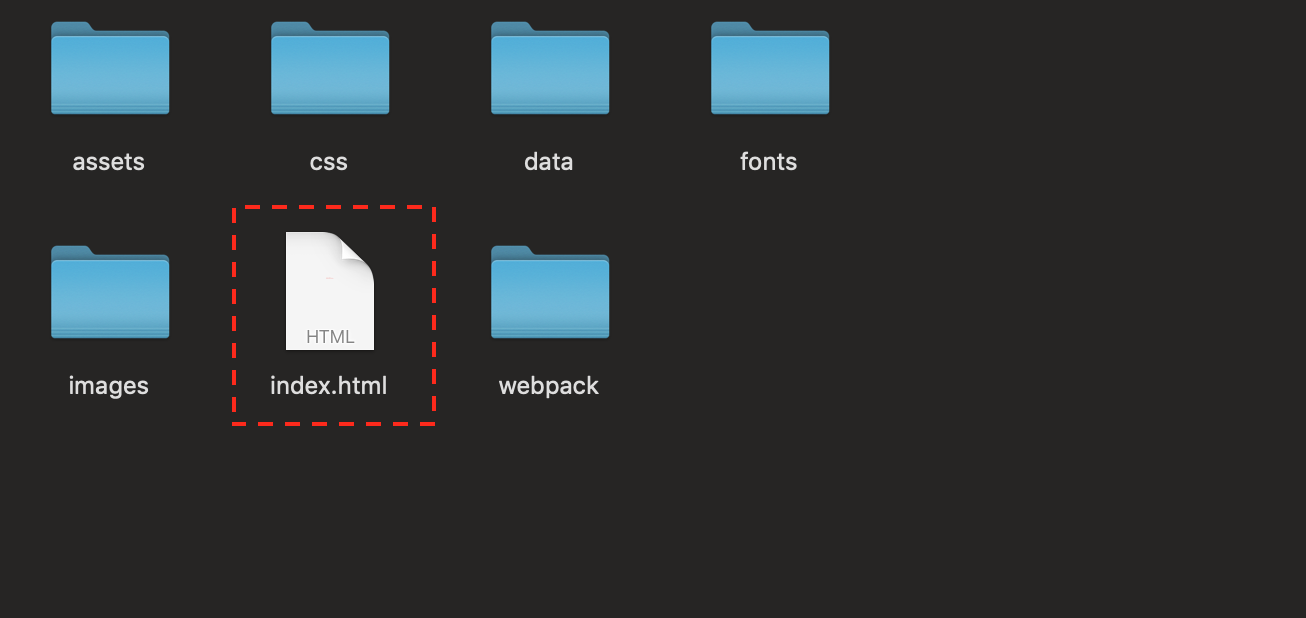
手机端离线演示
手机端离线演示有两种方式:
1、墨刀APP离线演示
打开墨刀APP,打开需要离线演示的文件,双指点击屏幕调出设置面板,选择「开启离线」。
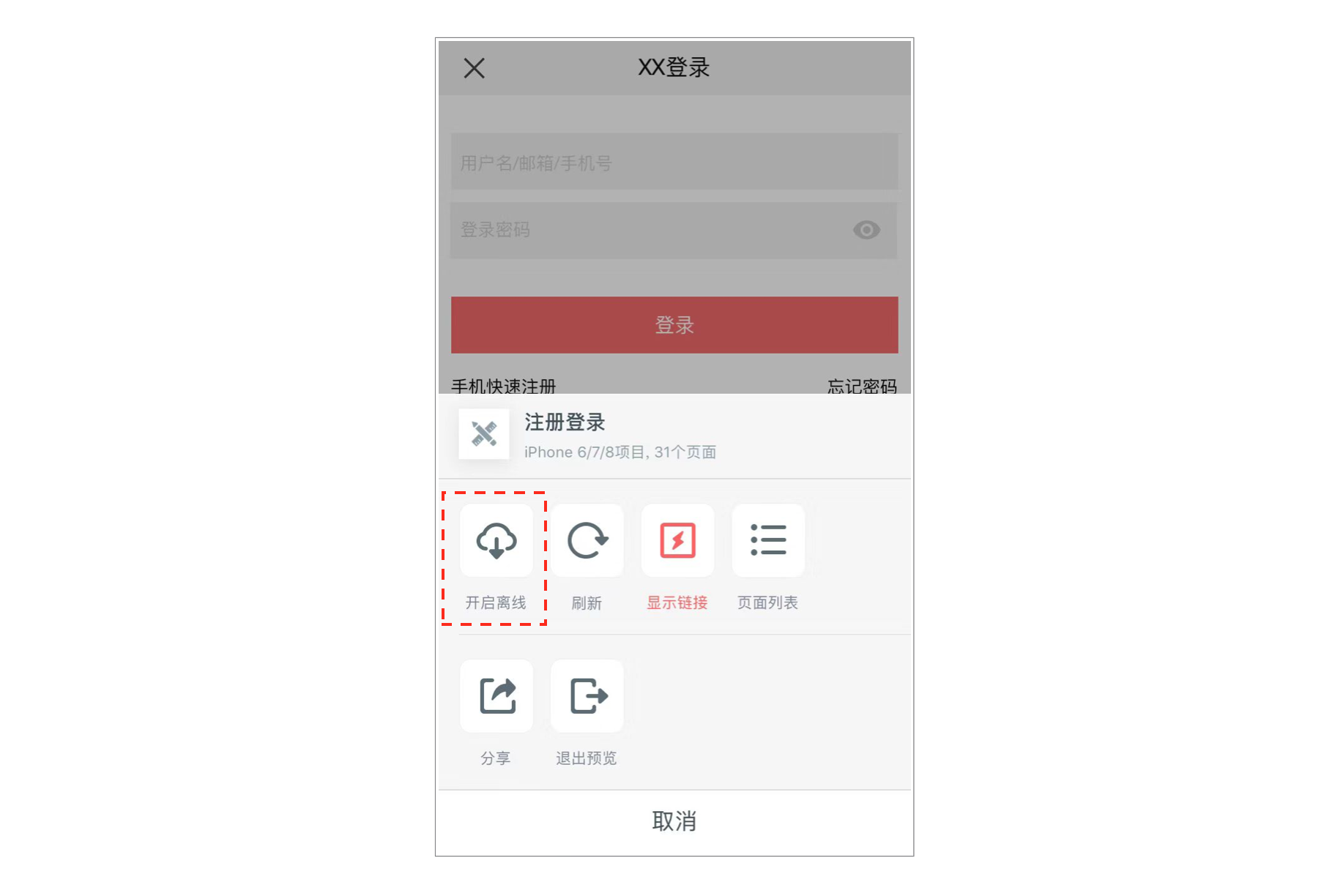
2、安装安卓APK离线演示
在编辑区顶栏点击「导出」,选择「安卓 APK」,下载安装到安卓设备上。
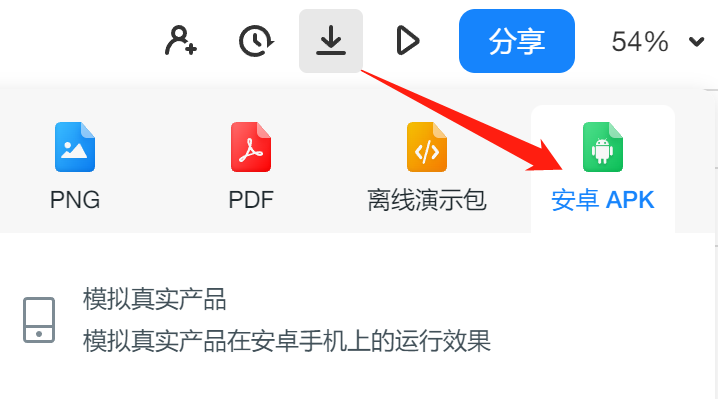
运行时关闭高亮链接区域
1.电脑端查看:
在工作台选中文件,点击「分享」,在分享设置中取消「高亮链接区域」的勾选即可关闭高亮链接区域。
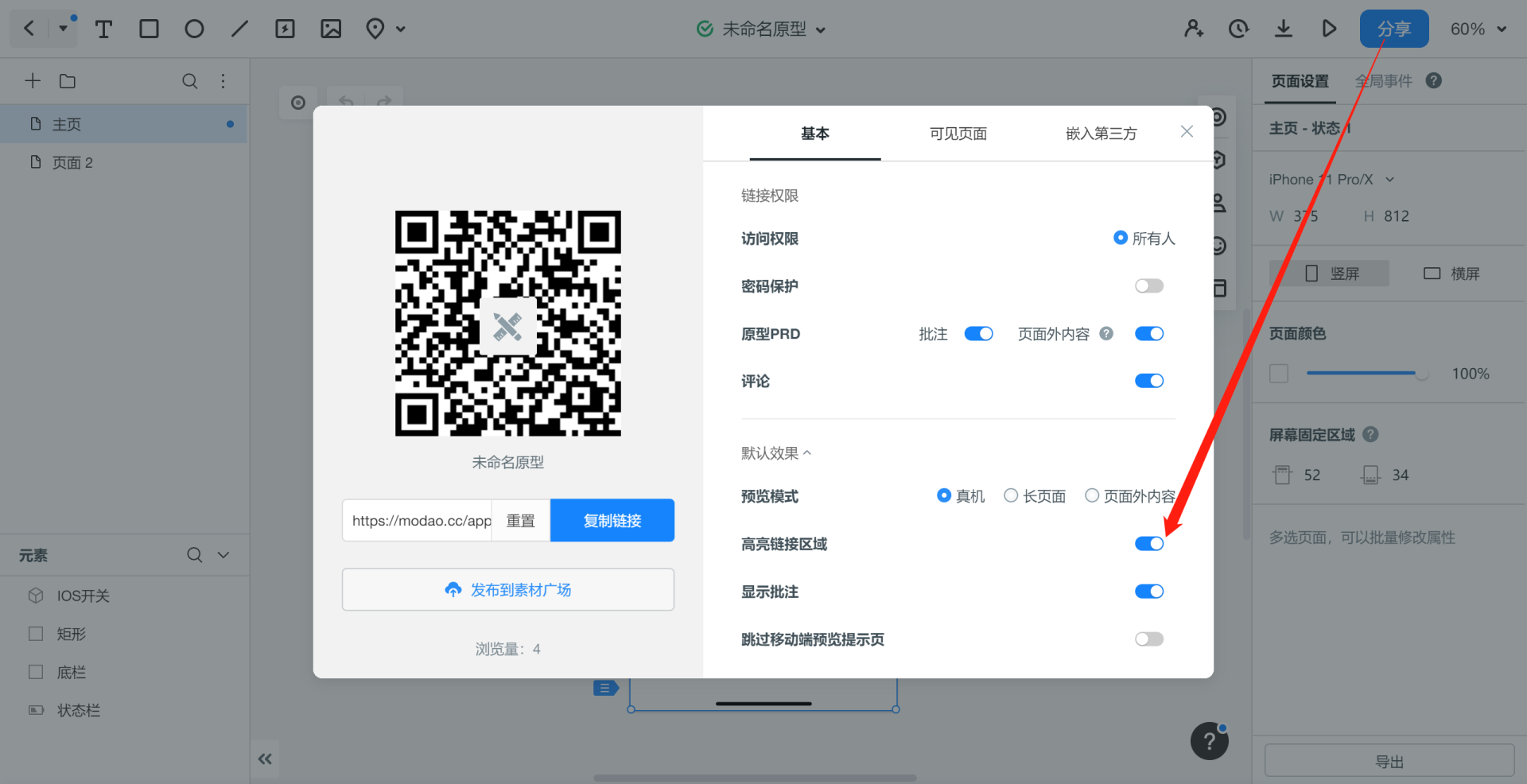
2.微信扫码查看:
设置与电脑端同步,如需关闭高亮在电脑端的分享设置中关闭即可。
3.手机APP、安卓APK查看:
打开文件,双指点击屏幕,在弹出的设置面板中设置取消高亮。
运行快捷键
运行的快捷键是Ctrl+P。
运行时隐藏页面列表
在运行界面点击右上角的「全屏模式」按钮,即可隐藏文件页面列表。
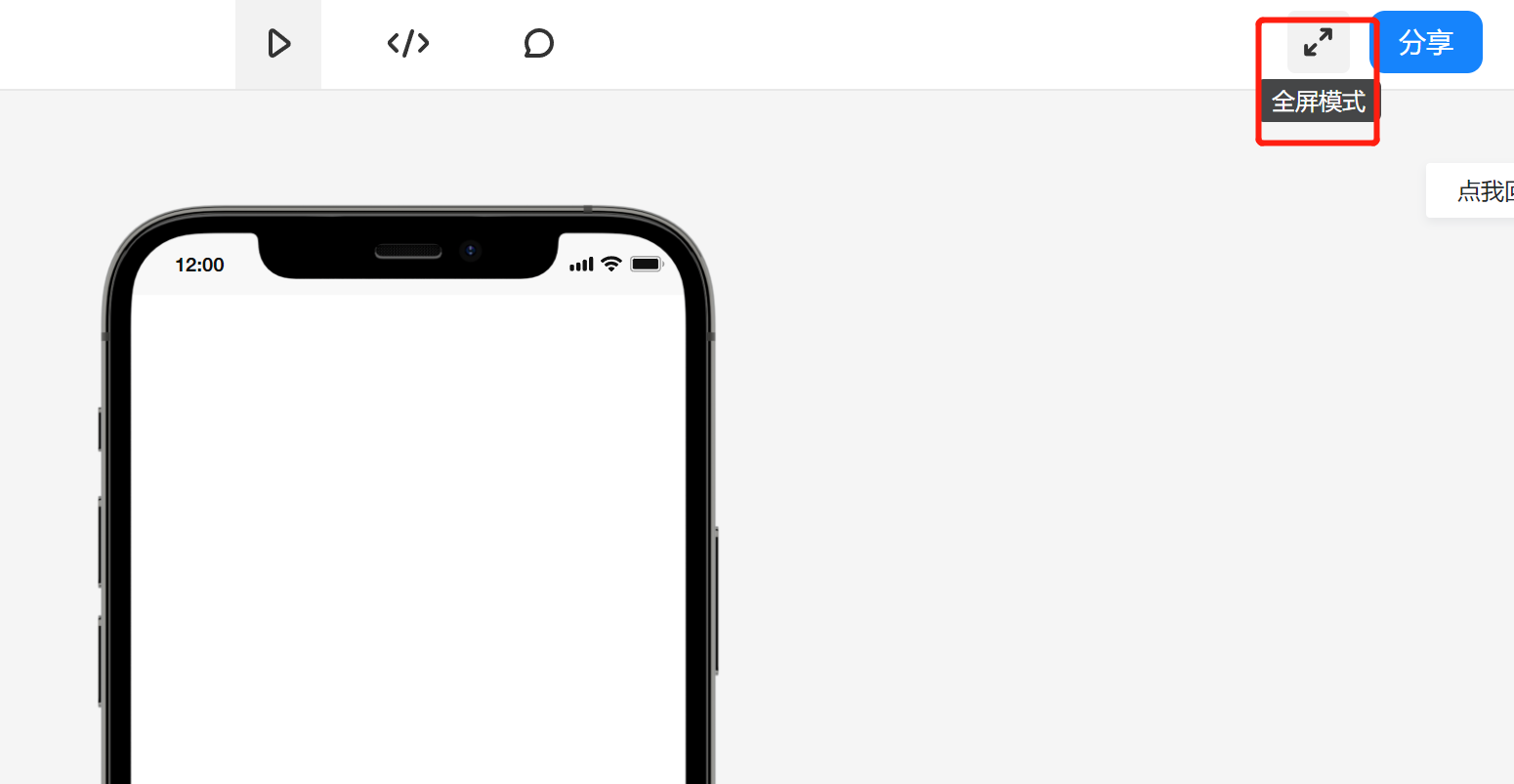
显示、隐藏手机边框
在工作台选中文件,点击「分享」,在分享页的「效果」中可以设置是否显示文件边框。
如须临时设置显示隐藏文件边框,可以在运行界面右上角点击「设置」按钮来调整。


这篇文章帮助到你了吗?